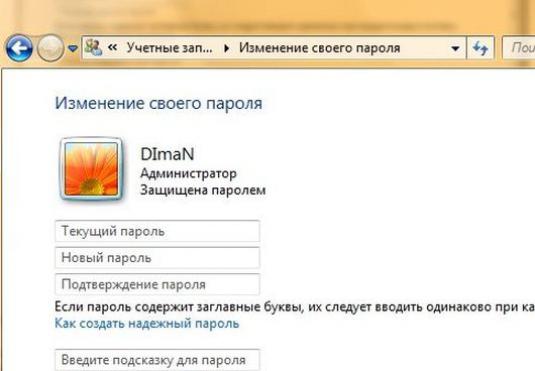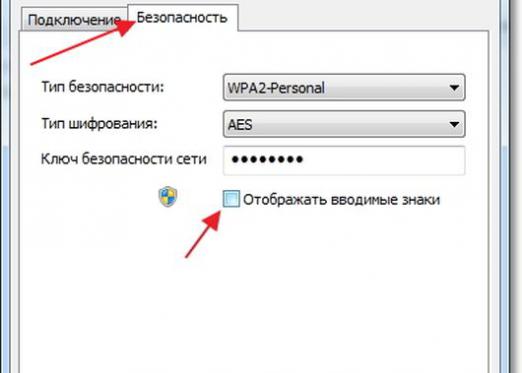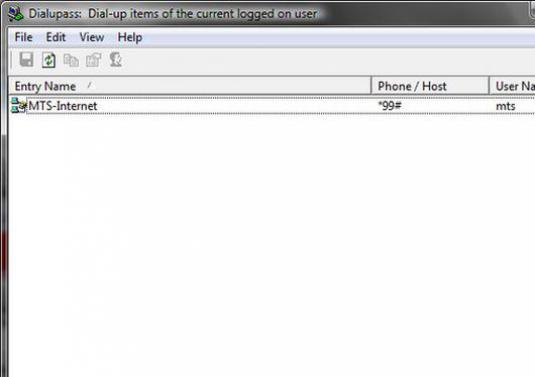मैं अपने कंप्यूटर पर एक पासवर्ड कैसे सेट करूं?

वीडियो देखें







डेटा सुरक्षा हर किसी के लिए एक महत्वपूर्ण क्षण हैडेस्कटॉप कंप्यूटर या लैपटॉप का उपयोगकर्ता, क्योंकि हार्ड ड्राइव पर संग्रहीत डेटा विशेष मूल्य का हो सकता है कि मालिक बाहरी लोगों को दिखाना पसंद नहीं करेगा।
कंप्यूटर पर एक पासवर्ड सेट करने के लिए, आपको चाहिएजिम्मेदार है, खासकर बड़े संस्थानों में, जहां औद्योगिक जासूसी की संभावना अधिक है। इसके अलावा, यह सुरक्षा और निजी जानकारी की ज़रूरत से ज़्यादा ज़रूरी नहीं है, जिससे घुसपैठियों की मदद से एक दुर्भाग्यपूर्ण व्यक्ति को ब्लैकमेल करना शुरू हो सकता है। अकसर खबर में खबरें आती हैं, जिसमें यह बताया जाता है कि इस या उस स्टार पर हैकर ने हमला किया था जो अपने व्यक्तिगत अभिलेखागार फोटो, वीडियो, और कभी-कभी वित्तीय डेटा से हटने में कामयाब रहे थे।
इस तरह की समस्याओं से स्वयं को बचाने के लिए,बस कंप्यूटर पर पासवर्ड सेट करें यह कैसे विंडोज ऑपरेटिंग सिस्टम के लोकप्रिय संस्करणों में, साथ ही साथ BIOS में, इस आलेख में वर्णित किया जाएगा।
Windows XP पर पासवर्ड
कंप्यूटर पर पासवर्ड सेट करने से पहले,यह कोड के माध्यम से सावधानी से सोचने के लिए आवश्यक है, चूंकि यह एक उपयोगकर्ता के लिए बस इसे भूलने के लिए आम है, प्रतीकों का एक बहुत ही जटिल संयोजन की खोज करना। पासवर्ड प्रतीकों का चयन करके हैकर हमलों से स्वयं को बचाने के लिए, आपको पता होना चाहिए कि कोड में होना चाहिए:
- ऊपरी और निचले मामले पत्र;
- प्रतीकों और संख्याएं;
- कम से कम 6-8 वर्ण;
- विनिमय योग्य रजिस्टर
इन चार सरल नियमों का पालन करने से आपको सबसे विश्वसनीय पासवर्ड बनाने की अनुमति मिलेगी।
इसलिए, Windows XP पर पासवर्ड सेट करने के निर्देश:
- "प्रारंभ" पर जाएं - "नियंत्रण कक्ष";
- स्क्रीन पर दिखाई देने वाले मेनू में, "उपयोगकर्ता खाते" श्रेणी को ढूंढें, फिर आपको "खाता बदलें" आइटम की आवश्यकता होती है;
- आप एक नया खाता बना सकते हैं या मौजूदा "एडमिन" का उपयोग कर सकते हैं, जिसमें व्यवस्थापकीय अधिकार हैं;
- इसे चुनना, आप नाम बदल सकते हैं, साथ ही पासवर्ड बना सकते हैं या बदल सकते हैं (अधिक जानकारी के लिए, कंप्यूटर पर पासवर्ड कैसे बदला जाए)। पासवर्ड बदलने के लिए, "पासवर्ड बनाएं" चुनें;
- प्रतीकों को दर्ज करने के लिए एक फ़ॉर्म प्राप्त करने से पहले,जिसे पहले दो क्षेत्रों में समान रूप से दर्ज करने की आवश्यकता होगी। इसके अलावा, ऑपरेटिंग सिस्टम आपको विशेष फ़ील्ड में किसी शब्द या पूरे वाक्यांश को जोड़ने के लिए कहेंगे जो आपको पासवर्ड भूल जाने की अनुमति देगा यदि आप इसे भूल गए हैं (लेख में इस विषय की व्यावहारिक युक्तियाँ पढ़ें क्या होगा यदि मैं अपने कंप्यूटर पर पासवर्ड भूल गया हूं);
- "नया पासवर्ड" पुष्टिकरण बटन पर क्लिक करें उसके बाद, हर बार जब आप विंडोज शुरू करते हैं, तो स्क्रीन पर एक खाता दिखाई देगा, जिस पर आपको पासवर्ड दर्ज करना होगा।
विंडोज 7 पर पासवर्ड सेट करना
कई मामलों में निर्देश Windows XP चला रहे कंप्यूटर पर पासवर्ड सेट करने के समान हैं:
- "प्रारंभ" दबाएं - "नियंत्रण कक्ष";
- "यूज़र अकाउंट्स" लिंक पर क्लिक करके, आप स्क्रीन पर एक आइटम को एक पासवर्ड बनाने के बारे में जानकारी के साथ मिलेगा, जिस पर एक पासवर्ड पासवर्ड बनाने के लिए एक फार्म दिखाई देगा;
- उचित पंक्ति में अपना पासवर्ड दर्ज करें और अगले में अपने लेखन की शुद्धता की पुष्टि करें। आप पासवर्ड भूल जाते हैं, तो आपको एक संकेत बनाने के लिए भी कहा जाएगा।
विंडोज 8 में पासवर्ड बनाना
आप सब कुछ नया करने के लिए उपयोग करते हैं, लेकिन यह तकनीकी नवाचारों को छोड़ने का एक कारण नहीं है जो Microsoft हमें प्रदान करता है खाते के लिए 8-के पासवर्ड में निम्नानुसार सेट है:
- स्क्रीन के निचले दाईं ओर माउस को मँडरा करके मेनू को कॉल करें। अगर सब कुछ सही ढंग से किया जाता है, तो साइड मेनू नीचे "विकल्प" बटन के साथ पॉप अप करेगा;
- जब आप गियर पर क्लिक करते हैं, तो इंटरफ़ेस बदल जाएगा और एक मेनू स्क्रीन पर दिखाई देगा, जिसमें बहुत नीचे होगा "कंप्यूटर सेटिंग्स बदलना";
- नए पृष्ठ पर, "खाता" पंक्ति "लॉगिन विकल्प" पर क्लिक करके "पासवर्ड" अनुभाग में "जोड़ें" बटन पर क्लिक करके सूची में दिखाई देगी;
- प्रकट रूप में, हम मानक तरीके से पासवर्ड और पुष्टिकरण दर्ज करते हैं, और "हिंट" बॉक्स भी भरते हैं;
- हो गया। पासवर्ड सेट है।
BIOS के द्वारा पासवर्ड सेट करें
यदि ओएस पहले से स्थापित नहीं है, या यदि किसी कारण से आप पासवर्ड को BIOS के माध्यम से रखना चाहते हैं, तो आपको इसकी आवश्यकता है:
- सिस्टम यूनिट को चालू करने के बाद पहली बार में, BIOS दर्ज करने के लिए डेल कुंजी को ऊर्जापूर्वक दबाएं;
- खुले मेनू में "BIOS सेटिंग पासवर्ड" आइटम का चयन करें;
- एन्टर कुंजी को दबाए जाने के बाद, एक विंडो दिखाई देगी जिसमें आपको पासवर्ड दर्ज करना होगा, और फिर पुष्टि करने के लिए उसे फिर से दर्ज करना;
पासवर्ड न केवल प्रदर्शित होने के लिए जब आप BIOS में लॉग इन करते हैं, लेकिन जब भी कंप्यूटर बूट करता है, तो आपको:
- BIOS में "उन्नत BIOS सुविधाएँ" लिंक का चयन करें - "पासवर्ड जांचें";
- लिंक के सामने "सेटअप" बटन होगा इस पर क्लिक करें और इस आइटम को "हमेशा" में बदलें अब हर बार जब आप कंप्यूटर शुरू करते हैं तो पासवर्ड का अनुरोध किया जाएगा
यदि आपको किसी पासवर्ड को याद रखने में मदद करने की आवश्यकता है, तो आपको लेख की आवश्यकता भी होगी कि कैसे Windows व्यवस्थापक पासवर्ड को ढूंढें।